Jak odzyskać przypadkowo usunięte pliki w systemie Windows?
Opublikowany: 2021-10-21To się zdarza cały czas. Postanawiasz wyczyścić dysk twardy, a trzy dni później nie możesz znaleźć ważnego pliku. Nie znajduje się we właściwym folderze ani w Koszu, a Ty nie masz kopii zapasowej dysku twardego. Przypadkowo usunąłeś plik. I co teraz?
Weź głęboki oddech, rozluźnij szczękę i rozluźnij ramiona. Niezależnie od tego, czy jest to plik Excel, Word, PowerPoint, e-mail programu Outlook, czy jakikolwiek inny plik, z naszą pomocą możliwe jest odzyskanie przypadkowo usuniętych plików w systemie Windows.

Zwiększ swoje szanse na odzyskanie usuniętych plików
Kiedy plik zostanie usunięty, nie znika. Dane pozostają tam, dopóki inny plik nie nadpisze ich. Jest kilka rzeczy do zrobienia, gdy tylko zdasz sobie sprawę, że plik został przypadkowo usunięty, aby zwiększyć szanse na jego odzyskanie.
- Nie twórz, nie kopiuj, nie przenoś, nie usuwaj ani nie edytuj kolejnych plików.
- Zamknij wszystkie programy, w tym wszystkie programy działające w zasobniku systemowym. Aby zamknąć programy w zasobniku systemowym, kliknij prawym przyciskiem myszy i wybierz Zakończ , Zakończ lub Zamknij , jeśli opcja istnieje. Nawet jeśli nie używasz aktywnie programu, nadal odczytuje i zapisuje dane.
- Miej inny dysk, na który plik zostanie odzyskany. Wystarczy dysk flash USB. Próba odzyskania pliku na ten sam dysk, z którego został usunięty, zmniejsza szanse na pomyślne odzyskanie.
Czy plik jest naprawdę usunięty?

Zapytaj dowolnego informatyka, a będzie miał co najmniej jedno doświadczenie, w którym osoba myślała, że plik został usunięty, ale został przypadkowo umieszczony w innym folderze. Mamy artykuły na temat wyszukiwania w Eksploratorze plików i znajdowania czegokolwiek w Outlooku jak profesjonalista.
Użyj wbudowanych narzędzi firmy Microsoft, aby odzyskać usunięte pliki
Istnieje kilka narzędzi i metod już w systemie Windows i Office, które pomagają odzyskać usunięte pliki. Sprawdź poniższy artykuł, który dotyczy Twojej sytuacji.
- Jak przywrócić usunięte pliki w systemie Windows 10?
- Kompletny przewodnik po naprawie uszkodzonego lub uszkodzonego pliku Word
- Jak odzyskać dokument Word
- Jak korzystać z funkcji Autoodzyskiwania programu Excel i funkcji AutoBackup
- Czy odzyskiwanie plików systemu Windows firmy Microsoft działa? Przetestowaliśmy to.
- Przywróć utracone pliki w systemie Windows za pomocą Shadow Explorer
Jeśli te artykuły nie opisują Twojej sytuacji, istnieje kilka innych metod odzyskiwania plików w systemie Windows i pakiecie Office.
Odzyskaj usunięty plik, przywracając Microsoft OneDrive
Jeśli nie korzystasz z usługi OneDrive lub jakiejś kopii zapasowej w chmurze, skonfiguruj to teraz. Dostępnych jest kilka bezpłatnych usług przechowywania w chmurze.

Jeśli plik został usunięty w ciągu ostatnich 30 dni w przypadku osobistych kont OneDrive lub w ciągu ostatnich 93 dni w przypadku kont służbowych lub szkolnych, odzyskaj go z Kosza usługi OneDrive. W przypadku kont służbowych lub szkolnych do przywrócenia usługi OneDrive może być potrzebna osoba z działu IT.
Jeśli Kosz OneDrive został opróżniony, może być możliwe przywrócenie całego OneDrive do momentu, w którym plik istniał i można go przywrócić. Pamiętaj, że przywraca to cały OneDrive. Więc wszystkie twoje pliki zostaną przywrócone do poprzedniego punktu w czasie. Wszelkie zmiany lub pliki zapisane po tym czasie zostaną utracone.
- Zaloguj się do OneDrive w przeglądarce internetowej i;
- Wybierz ikonę koła zębatego
- Wybierz Opcje
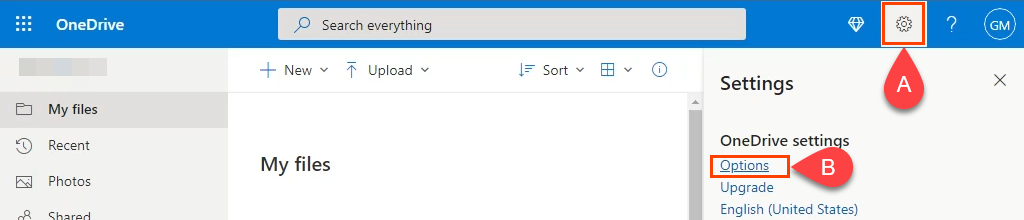
- Na nowej stronie:
- Wybierz opcję Przywróć OneDrive
- Wybierz Zweryfikuj swoją tożsamość
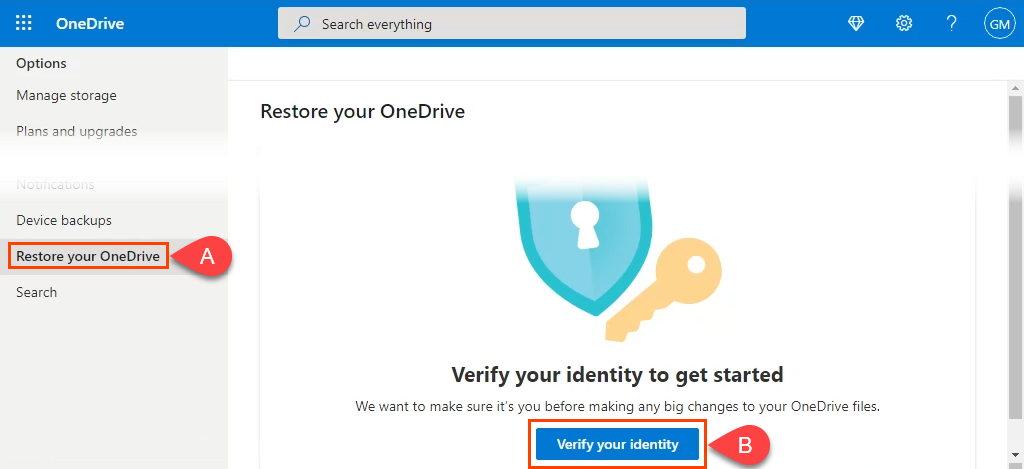
- Otworzy się nowe okno pokazujące metodę weryfikacji ustawioną przez Ciebie podczas konfigurowania OneDrive. W tym przykładzie jest to pomocniczy adres e-mail. Odzyskany adres e-mail będzie zasłonięty kilkoma gwiazdkami. Wybierz opcję E-mail .
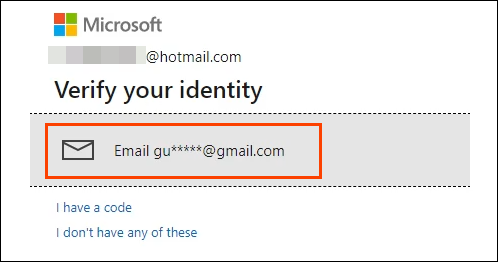
- OneDrive będzie wtedy wymagać;
- Wpisz pełny pomocniczy adres e-mail
- Wybierz Wyślij kod . Jeśli jest to poprawny pomocniczy adres e-mail, zostanie na niego wysłany kod.
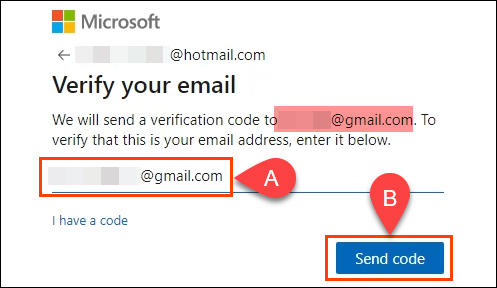
- Sprawdź pocztę e-mail pod kątem kodu weryfikacyjnego i:
- Wpisz go w nowym oknie Wprowadź kod
- Wybierz Weryfikuj
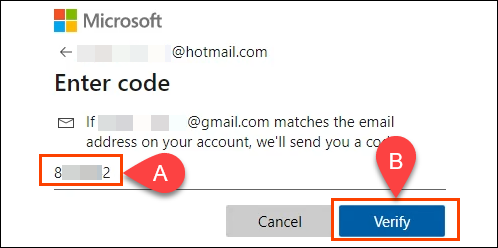
- Jeśli kod jest poprawny, zostanie załadowana strona Przywróć OneDrive .
- Wybierz menu rozwijane Wybierz datę
- Wybierz, jak daleko wstecz, aby się cofnąć, korzystając z przywracania OneDrive
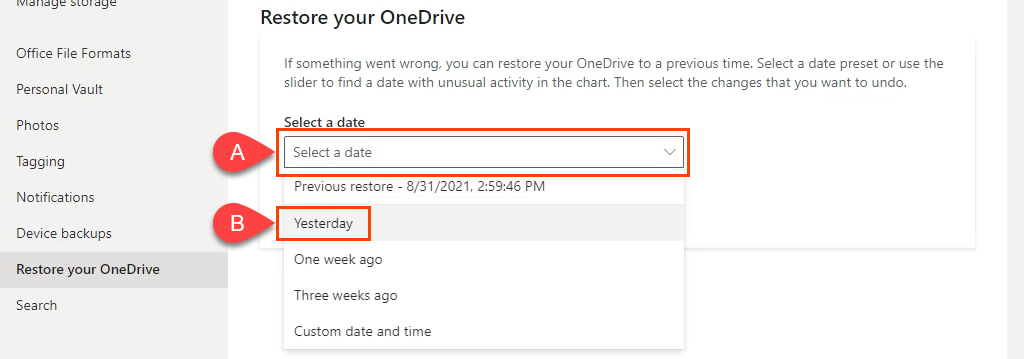
- Strona przywracania OneDrive jest ponownie ładowana z opcją uszczegółowienia. Wybierz jedną z opcji:
- Przesuń suwak do poprzedniego dnia na podstawie poziomu aktywności w tym dniu
- Wybierz konkretne zdarzenie zmiany. Jeśli wybrane zostało czwarte konkretne zdarzenie, wówczas zdarzenia 1, 2 i 3 są uwzględniane w przywracaniu.
Następnie wybierz Przywróć , aby rozpocząć proces.
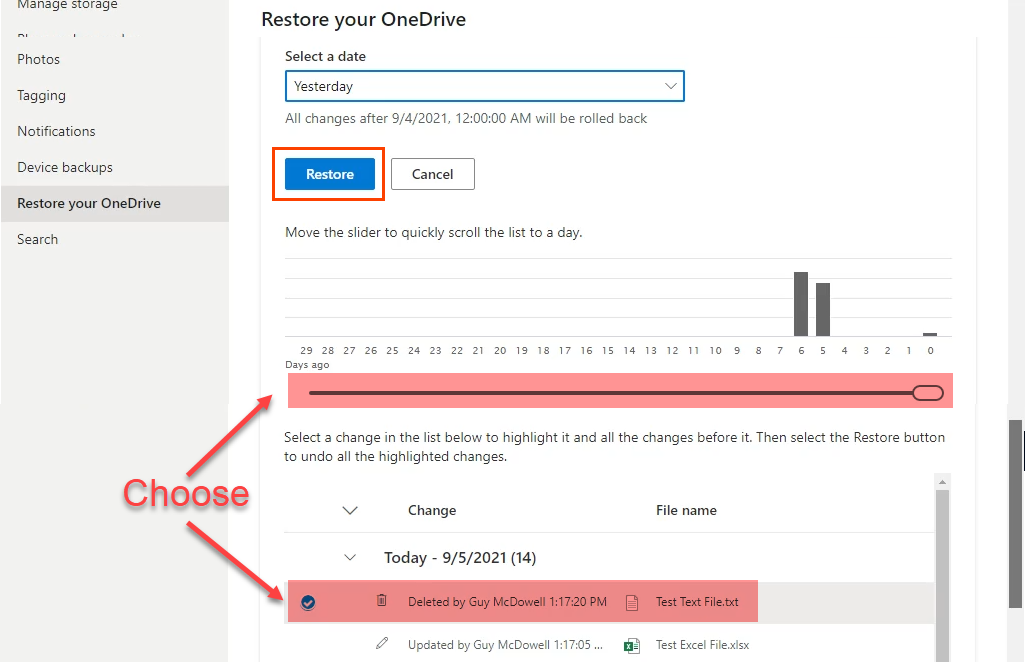
- Aby potwierdzić „… chcesz przywrócić OneDrive…”, wybierz Przywróć .
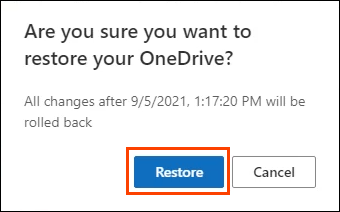
- OneDrive rozpocznie przywracanie do wybranego punktu. Jak długo trwa przywracanie, zależy od rozmiaru OneDrive. Po zakończeniu przywracania wybierz opcję Wróć do usługi OneDrive , aby wyświetlić przypadkowo usunięty plik lub folder.
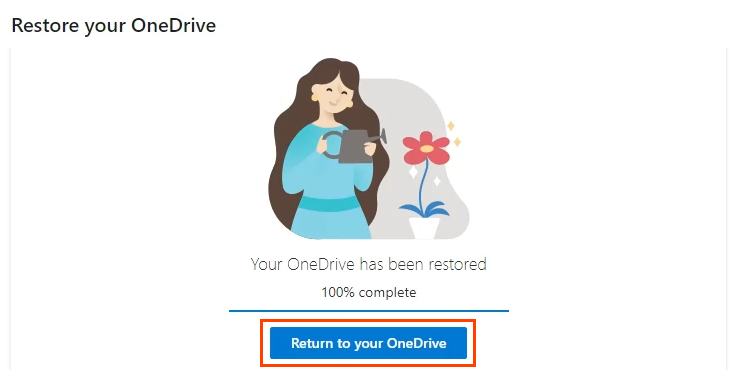
Najlepsze aplikacje do odzyskiwania usuniętych plików
Jeśli żadna z powyższych metod nie zadziałała, istnieje kilka aplikacji, które pomogą. Większość aplikacji do odzyskiwania danych ma bezpłatną opcję, która ogranicza łączny rozmiar odzyskiwanych plików, ale prawdopodobnie wystarczy dla większości osób. Podzielimy się z Tobą niektórymi z naszych ulubionych aplikacji do odzyskiwania plików i pokażemy, jak dobrze działały u nas w systemie Windows.


Aby je przetestować, usunęliśmy zestaw plików, w tym plik Word, Excel i Notatnik, używając klawiszy Shift + Del . Następnie próbowaliśmy je odzyskać za pomocą aplikacji do odzyskiwania plików. Nasze wyniki mogą nie być dowodem na to, jak to będzie działać dla Ciebie. Aplikacje mogą działać lepiej lub gorzej. Istnieje wiele czynników, które mogą wpływać na ich wydajność.
Najpierw utwórz obraz dysku
Aplikacje, które sprawdzamy, zagłębiają się w dysk twardy i jego system plików. Możesz łatwo nadpisać usunięty plik, którego potrzebujesz podczas wyszukiwania. Wtedy to naprawdę zniknęło. Użyj jednej z najlepszych darmowych aplikacji do klonowania dysku twardego, aby najpierw utworzyć obraz lub klon dysku twardego. Zapoznaj się także z naszym przewodnikiem po kopiach zapasowych, obrazach systemu i odzyskiwaniu systemu Windows 10.
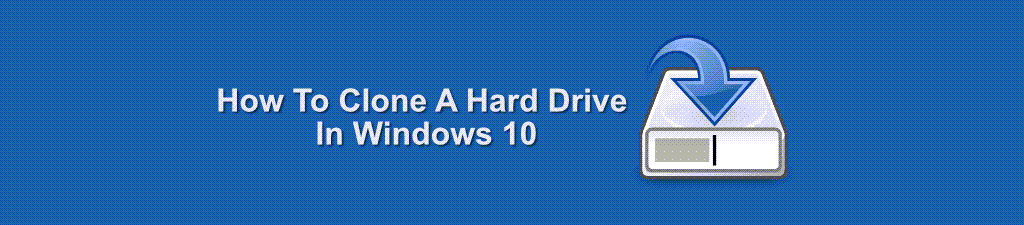
Najlepiej byłoby, gdyby co najmniej jedna z tych aplikacji była już zainstalowana lub zapisana na dysku flash USB przed koniecznością odzyskania plików. Zainstalowanie nowych programów może nadpisać pozostałe dane usuniętego pliku.
Recuva
Prawdopodobnie znasz CCleaner, rodzeństwo Recuvy. Podobnie jak CCleaner, Recuva ma wersje bezpłatne i płatne. Jest to również najłatwiejsza w użyciu aplikacja spośród testowanych przez nas aplikacji do odzyskiwania plików. Dostępna jest również przenośna opcja Recuva, którą można uruchomić z dysku flash USB, więc Recuva nie musi być instalowana na komputerze.
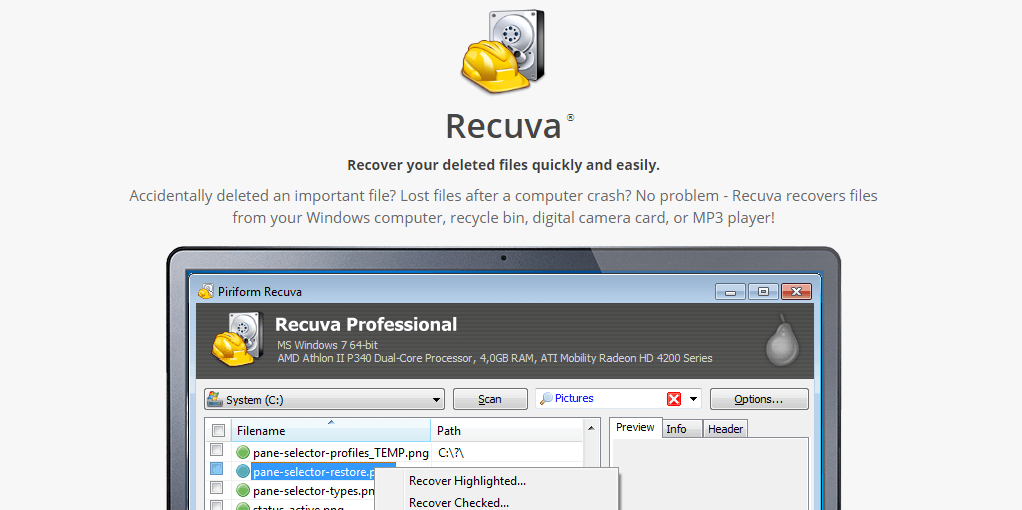
Darmowa wersja sprawdzi się w większości sytuacji. Obsługuje odzyskiwanie większości typów plików i większości nośników, takich jak karty pamięci, dyski flash USB i dyski zewnętrzne. Wersja profesjonalna obsługuje również odzyskiwanie plików z wirtualnych dysków twardych i jest wyposażona w automatyczne aktualizacje i wsparcie. Całkiem dobre za około 20 dolarów. Jeśli uważasz, że Recuva nie jest wystarczająco dokładna, spójrz na Disk Drill.
Test Recuvy
Recuva ma kreatora, który przeprowadzi Cię przez proces odzyskiwania. Mimo że pozwala skupić skanowanie na folderze, w którym ostatnio znajdowały się pliki, Recuva przeskanuje cały dysk.
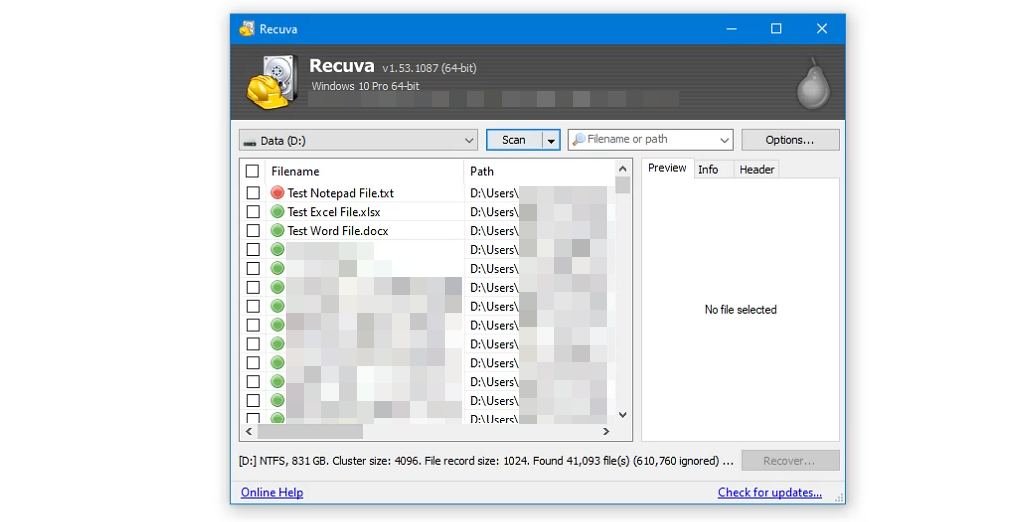
Recuva zidentyfikował usunięte pliki testowe i tysiące innych. Zwróć uwagę na czerwoną kropkę obok Test Notepad File.txt. To Recuva mówi nam, że prawdopodobnie go nie odzyska. Recuva był w stanie przywrócić testowe pliki Worda i Excela, ale nie plik Notatnika.
Wiertarka dyskowa
Nawet darmowa wersja Disk Drill jest niewiarygodnie dokładna w pokazywaniu usuniętych plików na dysku twardym. Disk Drill wyświetla podgląd plików przed ich odzyskaniem i działa na dowolnym nośniku danych, takim jak dyski twarde, dyski półprzewodnikowe (SSD), dyski USB i karty SD.
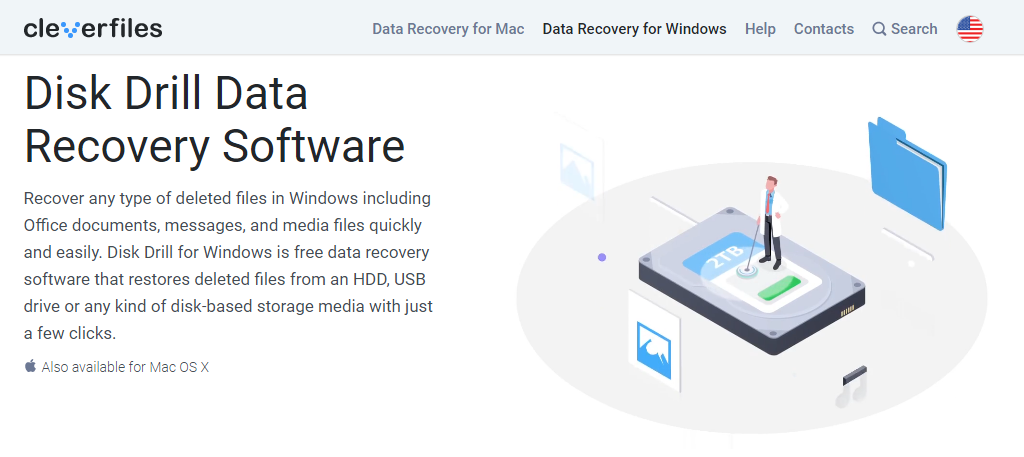
Disk Drill może również odzyskać prawie każdy typ pliku. Ponadto jest dostępny dla systemów Windows i Mac. Darmowa wersja ma oczywiście ograniczenia. Głównym ograniczeniem jest limit 500 MB na odzyskiwanie plików. Pełna wersja kosztuje około 90 USD za dożywotnią licencję.
Test Disk Drill
Korzystając z opcji Szybkiego Skanowania na dysku o pojemności 1 TB, Disk Drill zakończył pracę w kilka sekund i był dokładny. Całkowicie odzyskał usunięte dokumenty za jednym razem, a także przywrócił je z nienaruszoną strukturą katalogów.
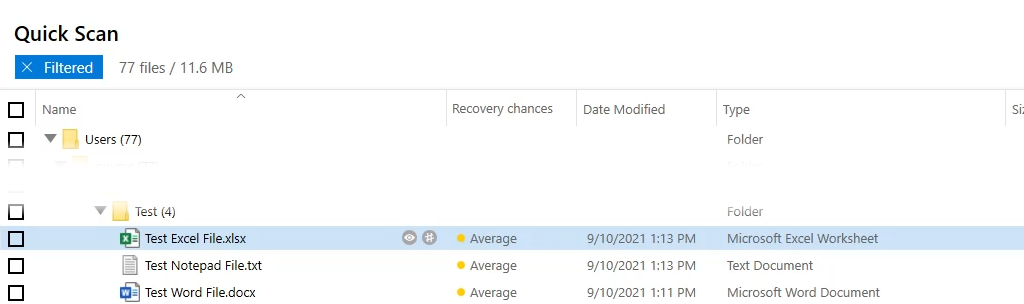
Pamiętaj, że Disk Drill może zablokować dysk, z którego odzyskujesz pliki, tak aby stał się on tylko do odczytu. Robi to, aby chronić wszystkie inne usunięte pliki na wypadek, gdybyś chciał odzyskać więcej. DiskDrill sprawi, że dysk będzie ponownie zapisywalny po zakończeniu sesji.
TestDysk
Nie dotyczy to tylko systemu Windows. TestDisk ma wersje dla systemów Linux, macOS i starszych systemów Microsoft, takich jak Windows 98, 95, a nawet MS-DOS. TestDisk jest darmowy i jest dostarczany w pakiecie z PhotoRec; aplikacja do odzyskiwania zdjęć. Zarówno TestDisk, jak i PhotoRec to aplikacje przenośne, więc można je uruchamiać z dysku USB. Jest bardzo szanowany w świecie IT, o czym świadczy jego obecność na prawie każdym LiveCD, w tym Hiren's BootCD, Parted Magic i Ultimate Boot CD.
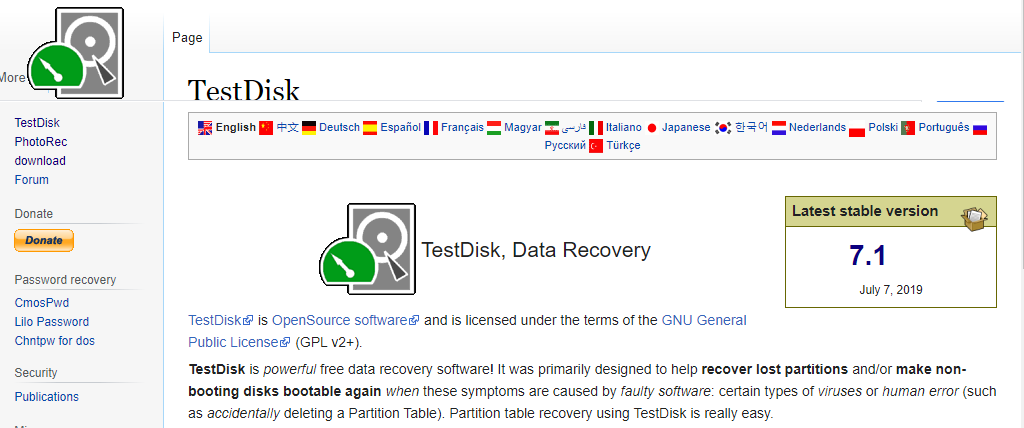
Minusem dla przeciętnej osoby jest to, że TestDisk jest używany w wierszu poleceń. Jest trochę krzywej uczenia się i możliwe jest przypadkowe wyrządzenie większej szkody, jeśli popełnisz błąd. Jeśli wolisz coś z graficznym interfejsem użytkownika, TestDisk poleca również DiskDrill.
Test dysku testowego
Chociaż TestDisk jest uruchamiany z wiersza poleceń, był łatwiejszy w użyciu niż myśleliśmy. Istnieje dobra dokumentacja na temat odzyskiwania plików za pomocą TestDisk na ich stronie. Wydawało się, że TestDisk zawiera listę wszystkich plików, jakie kiedykolwiek usunięto z dysku, i musieliśmy długo je przewijać, aby znaleźć pliki testowe. To było przerażające, jak dogłębny był skan. Pokazano nazwy plików usuniętych w 2011 roku.
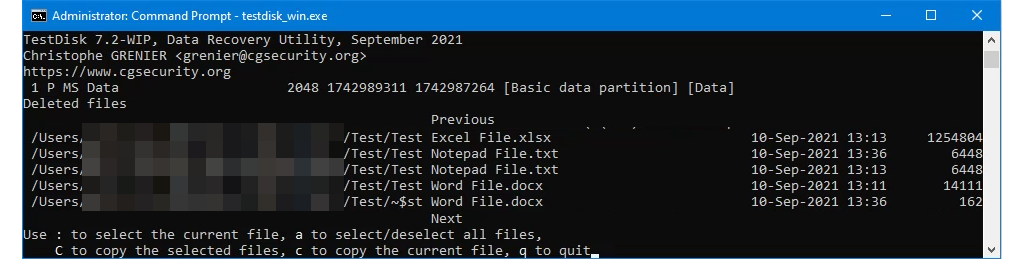
Po znalezieniu plików testowych TestDisk odzyskał je całkowicie i szybko, zachowując ich strukturę katalogów. Jest potężny, ale nie dla ludzi, którzy się spieszą.
Czy odzyskałeś swoje pliki?
Teraz, gdy już odzyskałeś swoje pliki, rozważ uniemożliwienie ich usunięcia lub zmiany nazwy, aby uniknąć tego stresu. Daj nam znać, czy ten lub którykolwiek z naszych artykułów pomógł Ci odzyskać przypadkowo usunięty plik. Chcielibyśmy również usłyszeć, jakie są Twoje ulubione aplikacje do odzyskiwania danych.
